A menürendszer általános kezelési ismeretei
Tartalomjegyzék
A menürendszer felépítése a 2023.3 verziótól
A 2023.3-as program verzióval a Cobra.Conto.Net rendszer főbb programjainak (Cobra.Conto.Net, Cobra.Admin, Cobra.Export, Cobra.Import) menürendszere jelentős modernizáláson és racionalizáláson esett át.
Navigáció a menürendszerben
A programok főképernyőjének bal oldalát a navigációs menü foglalja el. A navigációs menü alján található gombok közül a legtöbb a menürendszer lapjai között való váltásra szolgál, kivéve az utolsó kettőt, mely a beépített TeamViewer indítására és a program bezárására való.
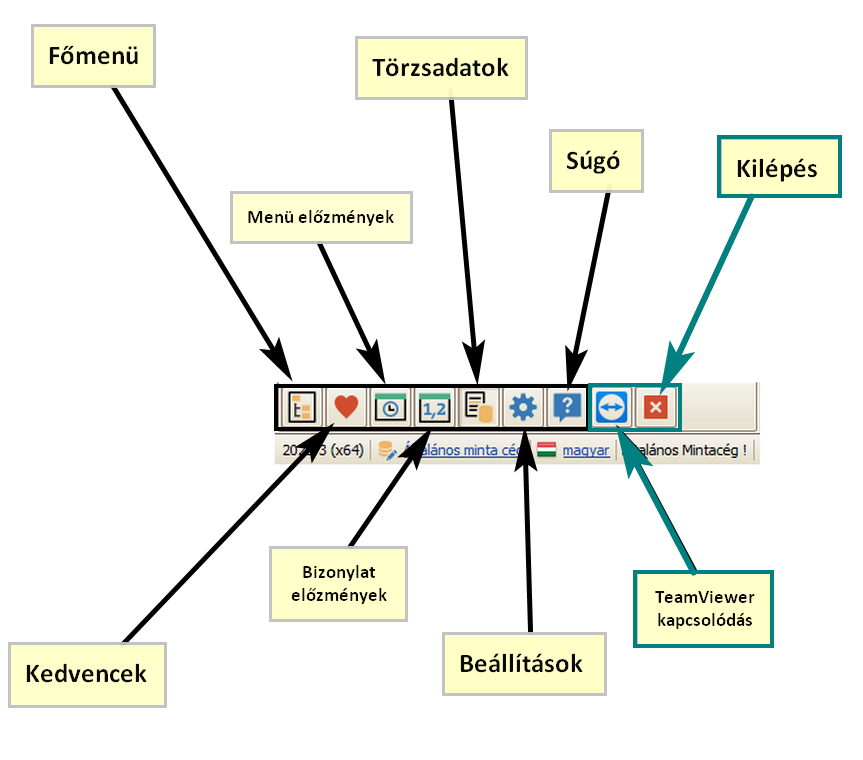
A Kedvencek, a Menü előzmények ill. a Bizonylat előzmények gombok csak akkor jelennek meg a CobraConto.Net programban a képen látható formában, ha a navigációs menüre vonatkozó beállításokban ezek helyét a “Saját menüben” értékre állítottuk. Alapértelmezés szerint mindhárom a Főmenü egy menücsoportjaként működik, és nincs külön gomb a navigációs menü alján ezek elérésére.
A navigációs menü beállításait a menü használat közben is könnyen elérjük: ha egy menüponton jobb egér gombot nyomunk, megjelenik a helyi menü, melynek legalsó Beállítások… pontja ezt a felületet nyitja meg:
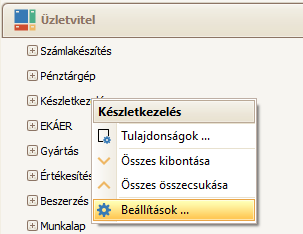
A főképernyő bal oldalát elfoglaló navigációs menü lapjai között tehát a menürendszer alján található gombokkal válthatunk szimpla egér kattintással:
A menürendszer keresés funkciója az aktuális lap menüpontjait ill. csomópontjait helyben szűri, közülük csak az általunk beírt szövegrészletnek megfelelőket jeleníti meg:
A menücsoportok és csomópontok kinyitása szimpla bal egér kattintással, a funkciók indítása pedig alapvetően dupla bal egér klikkel történik (ha csak nem bíráltuk felül ezt a navigáció menüre vonatkozó beállításokban):
 CobraConto.Net Főmenü
CobraConto.Net Főmenü
Alapállapotban indulás után ezen ez a lap az aktív (de beállítható, hogy a Kedvencek listája jelenjen meg azonnal). A Főmenüből elindulva érhető el minden olyan menüpont, ami a folyamatos adat- és információfeldolgozáshoz, lekérdezésekhez, adatszolgáltatáshoz, dokumentáláshoz szükséges, innen érhetők el ténylegesen a modulok.
A CobraConto.Net program Főmenüjében a modulok és ezek funkciói működési területek szerint csoportosítva kapnak helyet:
| Üzletvitel | Pénzügy, számvitel | Ügyvitel | Partnerek | Termékek | Lekérdezés építő |
|
|
|
|
|
|
A programba első alkalommal belépve a főképernyő bal oldalát elfoglaló menürendszerben alapértelmezetten a Főmenü az aktív és az Üzletvitel ill. a Pénzügy, számvitel csoport a nyitott. Kilépéskor a program megjegyzi a felhasználó menüjének állapotát (melyek elemek voltak nyitva ill. zárva) és a következő belépéskor már ezt alkalmazza.
 Kedvencek
Kedvencek
A Kedvencek menü a felhasználó által leggyakrabban használt funkciók összegyűjtésére és egyszerű elérésére szolgál. Minden felhasználó egyedi kedvencek listát alakíthat ki a programban, és a Kedvencek lista helyét is maga határozhatja meg igény szerint.
Kezelés
Új elem felvételét a kedvencek listájába úgy végezzük, hogy a kívánt menüponton egy jobb klikk, majd a felbukkanó helyi menüben a Hozzáadás a Kedvencekhez opciót választjuk.
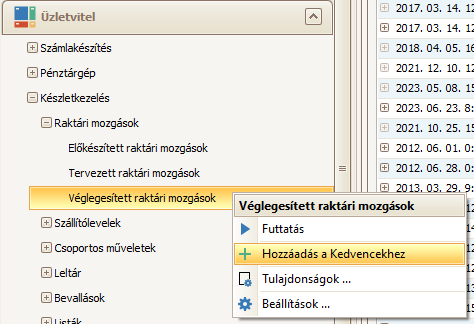
Ennek hatására a Kedvencek lista azonnal bővül a hozzáadott menüponttal.
Elemet törölni a kedvencekből hasonlóan egyszerű: jobb klikk az eltávolítani kívánt elemen, majd Eltávolítás:
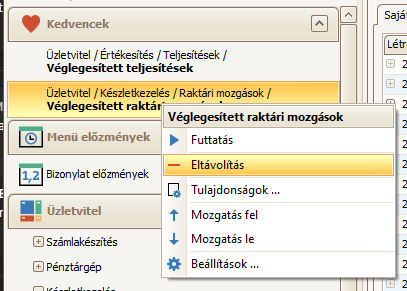
A kedvencek listájában az elemek sorrendje is változtatható igény szerint, ehhez használjuk a Mozgatás fel ill Mozgatás le funkciókat a mozgatni kívánt elemen.
Helyének beállítása
Alapértelmezésként a Kedvencek listája a Főmenü legfelül helyet kapó csoportja:
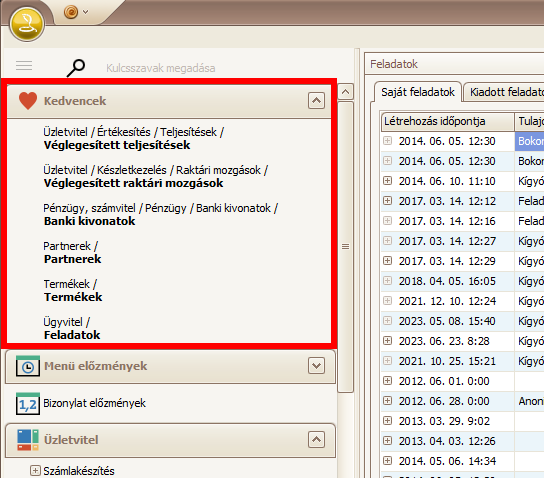
Ehelyett megjelenhet külön lapon is a menüben, ha a beállításokban a helyét a “Saját menüben” értékre állítjuk.
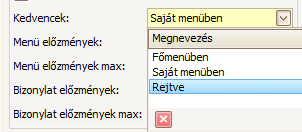
Teljesen el is rejthető, ehhez a beállítást “Rejtve” értékre kell állítani.
Átnevezés
A Kedvencek közé helyezett hivatkozások átnevezése a következő módon végezhető el:
- a kedvencen egy jobb klikk majd a megjelenő helyi menüben a Tulajdonságok… menüpont választása
- a megjelenő ablakon a Menüpont neve mező szerkeszthető:
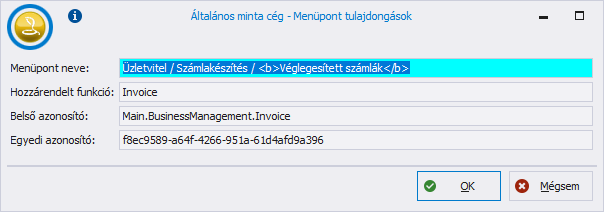
- Írjuk át a kívánt szövegre és nyomjuk meg az [OK] gombot. Mostantól a megadott szöveg jelenik meg a kedvencek között. Pl.:
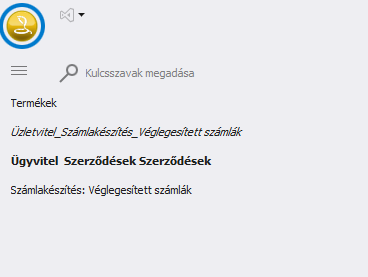
 Menü előzmények
Menü előzmények
A menü előzmények listája a korábban megnyitott menüpontokat automatikusan gyűjti és azok gyors megnyitását teszi lehetővé, a webböngészők előzmények (korábban meglátogatott oldalak) működéséhez hasonlóan. Alapértelmezett helye a Főmenüben található.
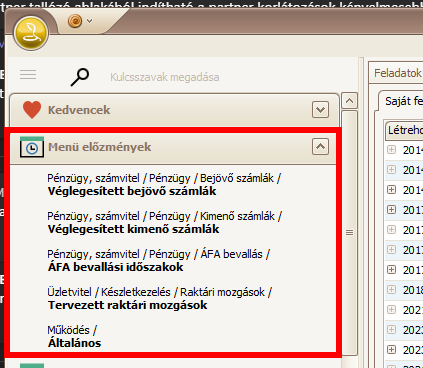
Ehelyett megjelenhet külön lapon is a menüben, ha a beállításokban a helyét a “Saját menüben” értékre állítjuk. Teljesen el is rejthető, ehhez a beállítást “Rejtve” értékre kell állítani. A listában megjelenő elemek maximális száma is szabályozható, annak érdekében, hogy a szükségesnél több helyet ne foglaljon el a Főmenüből:

 Bizonylat előzmények
Bizonylat előzmények
A bizonylat előzmények listája a korábban megnyitott bizonylatokat automatikusan gyűjti és azok gyors megnyitását teszi lehetővé, a webböngészők előzmények (korábban meglátogatott oldalak) működéséhez hasonlóan. Alapértelmezett helye a Főmenüben található.
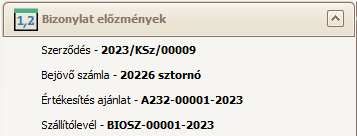
Ehelyett megjelenhet külön lapon is a menüben, ha a beállításokban a helyét a “Saját menüben” értékre állítjuk. Teljesen el is rejthető, ehhez a beállítást “Rejtve” értékre kell állítani. A listában megjelenő elemek maximális száma is szabályozható, annak érdekében, hogy a szükségesnél több helyet ne foglaljon el a Főmenüből:

 Törzsadatok
Törzsadatok
A lapon található a menüpontok segítségével állományokba rögzíthetők azok az adatok melyek a program használata során kapcsolódnak más törzsadatok tételeihez és a programmal tárolt tételekhez, bizonylatokhoz. Ezek az adatok a lapon látható csoportosításnak megfelelően lehetnek általános érvényűek, vagy csak egy adott céghez tartozó adatok.
A menüpontok által megnyitható állományok szükség esetén a felhasználás helyéről is megnyithatók (például egy új bankszámla felvételére lenne szükség egy számla tömbhöz tartozó adatok megadásakor).
 Beállítások
Beállítások
A lapról indítható menüpontokból a felhasználó saját beállításait lehet elvégezni. Az itt elvégzett beállítások az aktuálisan bejelentkezett felhasználóhoz kötődnek.
 Súgó
Súgó
A lap menüpontjaival a cél a segítségnyújtás a program használatában. Egyes menüpontokhoz kapcsolódó leírások még fejlesztési stádiumban vannak. Lényeges menüpont a Hibanapló. Hatására a program vágólapra helyezhető másolható szöveges fájlt jelenít meg. A Fájl időrendben tartalmazza a program működtetése során alkalmazási hiba miatt bekövetkezett program leállások adatait. Rögzíti a program a leállások időpontjában érvényes program állapotot, és egyéb adatokat.
 TeamViewer
TeamViewer
A segítségnyújtás (akár forródróton keresztül, akár konzulens által) megkönnyítésére került be gombként a Távfelügyeleti kapcsolódás, amire kattintva közvetlenül a TeamViewer program nyílik meg. A megnyíló ablak Azonosító mezőjében a program megjelenít egy kódot, amit közölni kell a Cobra szakemberével. A szakember a kód segítségével átveheti a gépen a vezérlést a szükséges feladat elvégzéséhez.
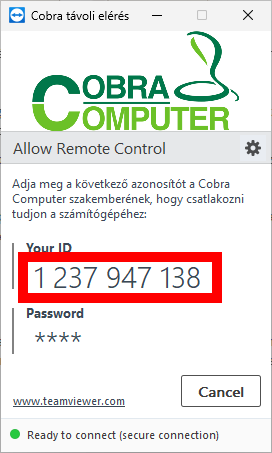
 Kilépés
Kilépés
A gomb hatása azonos a Windows rendszerekben szokásos kilépéssel. Alapállapotban a gombra kattintva a program megerősítést kér a tényleges kilépés előtt, de beállításokban lehetőség van kikapcsolni a rákérdezést.
A menürendszer felépítése a 2023.2 verzióig (elavult)
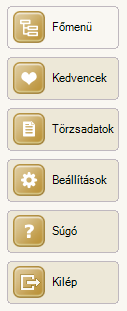
Főmenü
Alapállapotban indulás után ezen az ikonon van a kijelölés. A főmenüből elindulva érhető el minden olyan menüpont, ami a folyamatos adat- és információfeldolgozáshoz, lekérdezésekhez, adatszolgáltatáshoz, dokumentáláshoz szükséges, innen érhetők el ténylegesen a modulok. Ettől el lehet térni, a Kedvencek menü alkalmazásával.
Kedvencek
Alapállapotban a lap üres, de lehetőség van arra, hogy rendszeresen indítandó menüpontok erre a lapra kerüljenek, és be lehet állítani, hogy a programot indítva ne a Főmenü ikonon legyen a kijelölés, hanem Kedvencek menün. Ez a beállítás felhasználónként, a profilhoz tárolásra kerül.
A Főmenü lapjáról azok a menüpontok jeleníthetők meg a kedvencek lapon, amelyik menüpont nem további menüpontok gyűjtő megnevezése. A menüpontot az eredeti helyén jobb egérgombbal kijelölve, a megnyíló felsorolásból a Hozzáadás a Kedvencekhez sorra kell kattintani.
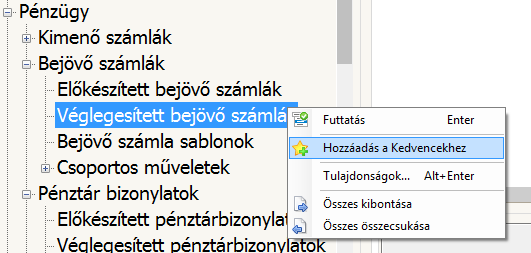
Ha megtörtént a Kedvencek lap feltöltése, akkor a Beállítások lapon a Működés/Általános menüpont hatására megnyíló ablakban az „Indítás a Kedvencek menüvel” kapcsolót beállítva és a beállítást OK-val nyugtázva a legközelebbi indításkor már a Kedvencek lapra gyűjtött menüpontok lesznek egyből láthatók.
Beállítások
A lapról indítható menüpontokból a felhasználó saját beállításait lehet elvégezni. Az itt elvégzett beállítások az aktuálisan bejelentkezett felhasználóhoz kötődnek.
Törzsadatok
A lapon található a menüpontok segítségével állományokba rögzíthetők azok az adatok melyek a program használata során kapcsolódnak más törzsadatok tételeihez és a programmal tárolt tételekhez, bizonylatokhoz. Ezek az adatok a lapon látható csoportosításnak megfelelően lehetnek általános érvényűek, vagy csak egy adott céghez tartozó adatok.
A menüpontok által megnyitható állományok szükség esetén a felhasználás helyéről is megnyithatók (például egy új bankszámla felvételére lenne szükség egy számla tömbhöz tartozó adatok megadásakor).
Súgó
A lap menüpontjaival a cél a segítségnyújtás a program használatában. Egyes menüpontokhoz kapcsolódó leírások még fejlesztési stádiumban vannak. Lényeges menüpont a Hibanapló. Hatására a program vágólapra helyezhető másolható szöveges fájlt jelenít meg. A Fájl időrendben tartalmazza a program működtetése során alkalmazási hiba miatt bekövetkezett program leállások adatait. Rögzíti a program a leállások időpontjában érvényes program állapotot, és egyéb adatokat.
A segítségnyújtás (akár forródróton keresztül, akár konzulens által) megkönnyítésére került be almenüpontként a Távfelügyeleti kapcsolódás, amire kattintva közvetlenül a TeamViewer program nyílik meg. A megnyíló ablak Azonosító mezője be a program megjelení t egy kilenc sza mjegyből a llo ko dot, amit ko zo lni kell a Cobra szakembere vel. A szakember a kód segítségével átveheti a gépen a vezérlést a szükséges feladat elvégzéséhez.
Kilép
A gomb hatása azonos a Windows rendszerekben szokásos kilépéssel. Alapállapotban a gombra kattintva a program megerősítést kér a tényleges kilépés előtt, de Az általános működési beállítások között lehetőség van beállítani, hogy kérdés nélkül történjen meg a kilépés.

